Creare relazioni 1:N (uno-a-molti) tra entità
Questo argomento si applica a Dynamics 365 Customer Engagement (on-premises). Per la versione Power Apps di questo argomento, vedi: Creare e modificare le relazioni di entità Uno-a-molti o Molti-a-uno tramite il portale di Power Apps
Il modo più semplice per creare una relazione 1:N è di creare un nuovo campo di tipo lookup per un'entità. Ciò ti consente di impostare i valori dei campi comuni per il campo di tipo lookup e due altre opzioni quando imposti il Tipo su Lookup. Tali campi aggiuntivi sono Tipo di record di destinazione e Nome relazione.
In Tipo di record di destinazione viene selezionato Entità primaria nella relazione 1:N. Nome relazione viene generato automaticamente per l'utente in base alle due entità che partecipano alla relazione. In genere non è necessario modificare tale nome, ma se lo desideri puoi farlo. Nel nome della relazione di entità è incluso il prefisso di personalizzazione dell'autore di soluzioni per la soluzione che si sta utilizzando al momento.
Nota
Se il prefisso di personalizzazione è di interesse per l'utente, è necessario che si assicuri di lavorare nel contesto di una soluzione collegata all'autore di soluzioni con il prefisso desiderato.
Tuttavia, quando si crea una relazione 1:N creando un campo di tipo lookup, alcuni valori predefiniti vengono impostati per l'utente. Se desideri modificare alcune opzioni disponibili nella relazione, devi individuare la relazione e modificarla.
Le relazioni 1:N personalizzate non possono essere create per tutte le entità. Quando ciò è vero non è possibile creare una nuova relazione di entità personalizzata utilizzando Esplora soluzioni. Se si utilizza il browser dei metadati, è possibile filtrare l'elenco delle entità in base alle proprietà CanBeRelatedEntityInRelationship e CanBePrimaryEntityInRelationship.
La definizione per la relazione 1:N presenta quattro parti: Definizione della relazione, Campo di tipo lookup, Elemento riquadro di spostamento per entità primaria e Comportamento della relazione.
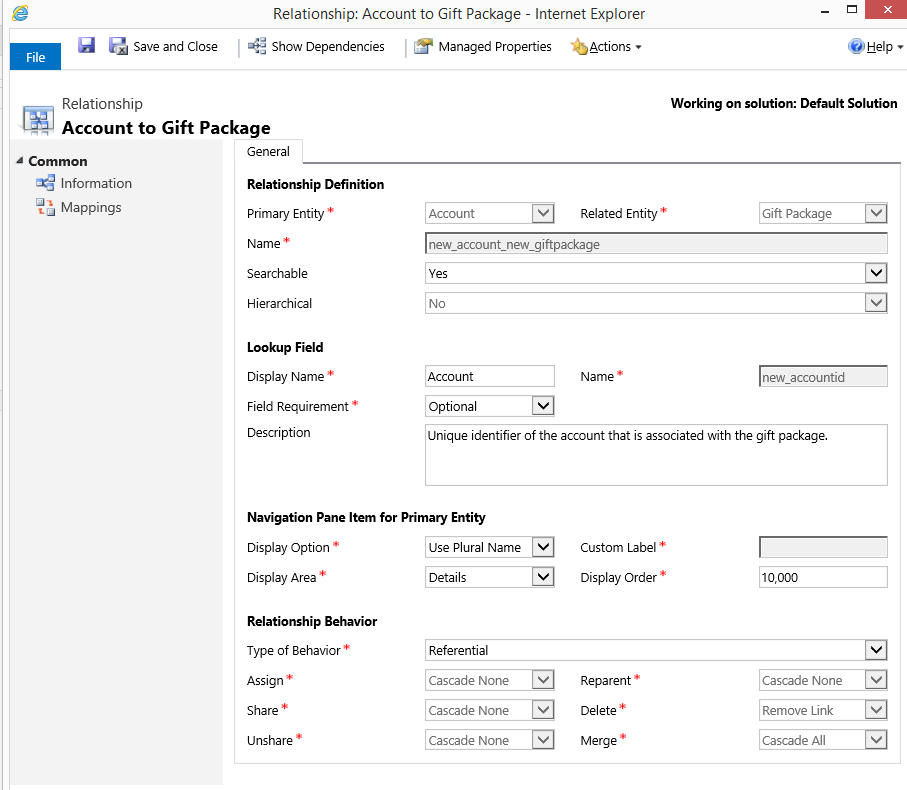
Creare o modificare relazioni 1:N tra entità
Aprire Esplora soluzioni.
In Componenti, espandere Entità, quindi espandere l'entità che si desidera utilizzare.
Selezionare Relazioni 1:N.
Per modificare una relazione o visualizzarne i dettagli, selezionare la relazione e, sulla barra degli strumenti Azioni, selezionare Altre azioni, quindi selezionare Modifica.
OPPURE
Per aggiungere una nuova relazione, selezionare Nuova relazione uno a molti.
Importante
Se Nuova relazione uno a molti è presente sulla barra degli strumenti Azioni, non è possibile creare una relazione 1:N per l'entità.
Per una nuova relazione, nella sezione Definizione della relazione, nell'elenco Entità correlata, selezionare l'entità da correlare.
Nota
La specifica dell'entità correlata imposta un valore predefinito per il campo Nome. Se si modifica l'entità correlata prima di salvarla, il valore nel campo Nome cambierà di conseguenza.
Selezionare se il campo sarà ricercabile o meno.
Nella sezione Campo di tipo lookup, specificare un valore per il campo Nome visualizzato.
Importante
La specifica di Nome visualizzato imposta un valore predefinito per il campo Nome. Se si modifica il Nome visualizzato del campo di ricerca prima di salvare, il valore nel campo Nome non cambierà. Pertanto, assicurarsi che il valore immesso in Nome sia significativo prima di salvare.
Nell'elenco Requisiti campo scegliere un'opzione per specificare i requisiti dei dati per il campo prima di salvare un record.
Nella sezione Elemento riquadro di spostamento per entità primaria, nell'elenco Opzione di visualizzazione, scegliere un'opzione per visualizzare le visualizzazioni associate a un'etichetta personalizzata.
Nella sezione Comportamento della relazione, nell'elenco Tipo di comportamento, scegliere una delle seguenti opzioni:
Con elemento padre. In una relazione con un elemento principale tra due tabelle, qualsiasi azione eseguita su un record di tabella principale può essere estesa anche agli eventuali record di tabelle secondarie correlati al record della tabella principale (o padre). Ad esempio, il proprietario del record padre ha ereditato l'accesso ai record della tabella figlio e quando il record padre viene eliminato, verranno eliminati anche tutti i record figlio. Per la relazione parentale 1:N tra la tabella padre (P1) e l'entità figlio (C1), al proprietario del record P1 viene concesso l'accesso ereditato ai record figlio C1.
Referenziale. In una relazione referenziale tra due entità è possibile spostarsi su qualsiasi record correlato, ma le azioni eseguite su un'entità non verranno estese all'altra.
Referenziale, eliminazione vincolata. In una relazione referenziale con eliminazione vincolata tra due entità è possibile spostarsi su qualsiasi record correlato. Le azioni eseguite nel record padre non vengono applicate al record figlio, ma il record padre non può essere eliminato finché esiste il record figlio. Notare che non è possibile eliminare un record se esistono record correlati.
A catena configurabile. In una relazione a cascata configurabile tra due entità, selezionare il comportamento associato a ciascun insieme di azioni possibili.
Importante
Se si impostano i comportamenti per le azioni in modo che corrispondano a quelli delle azioni associati a un altro Tipo di comportamento, quando si salva la relazione, il Tipo di comportamento verrà automaticamente impostato sul tipo corrispondente.
Ulteriori informazioni: Configurare il comportamento della relazione di entità
Selezionare Salva e chiudi per chiudere il modulo Relazione.
Dopo aver completato le personalizzazioni, è possibile pubblicarle:
Per pubblicare le personalizzazioni solo per il componente attualmente modificato, nella barra degli strumenti Azioni selezionare Pubblica.
Per pubblicare le personalizzazioni per tutti i componenti non pubblicati contemporaneamente, nella barra di spostamento o nel riquadro di spostamento, selezionare Entità, quindi, nella barra degli strumenti Azioni, selezionare Pubblica tutte le personalizzazioni.
Nota
- Un'entità personalizzata non può essere l'entità primaria di una relazione con un'entità di sistema correlata con comportamento a catena. Ciò significa che non è possibile avere una relazione con azioni impostate su Esegui a catena su tutti i record, Esegui a catena sui record attivi o Esegui a catena sui record di proprietà dell'utente tra un'entità personalizzata primaria e un'entità di sistema correlata.
- Nessuna nuova relazione può avere azioni impostate su Esegui a catena su tutti i record, Esegui a catena sui record attivi o Esegui a catena sui record di proprietà dell'utente se l'entità correlata di quella relazione esiste già come entità correlata di un'altra relazione che ha azioni impostate su Esegui a catena su tutti i record, Esegui a catena sui record attivi o Esegui a catena sui record di proprietà dell'utente. Ciò evita la creazione di relazioni che danno luogo a relazioni con più elementi principali.
- Ogni volta che modifichi gli elementi dell'interfaccia utente o che implementi script di moduli per un'entità, devi pubblicare le modifiche per applicarle. Tutte le personalizzazioni che modificano lo schema di un'app, ad esempio entità personalizzate, relazioni o campi, vengono applicate immediatamente.
- Se la relazione è parte di una soluzione gestita, lo sviluppatore della soluzione gestita può limitare gli utenti nella personalizzazione della relazione.
- L'installazione di una soluzione e la pubblicazione di personalizzazioni possono interferire con il regolare funzionamento del sistema. Si consiglia di pianificare l'importazione di una soluzione in un momento nel quale l'interruzione causerà disagi minimi agli utenti.
Definizione della relazione
In base a se si sceglie di creare una Nuova relazione uno a molti o una Nuova relazione molti a uno in Esplora soluzioni, i campi Entità primaria o Entità correlata verranno pre-popolati. È necessario solo scegliere l'altro. Un valore predefinito per il campo Nome verrà prepopolato in base al prefisso di personalizzazione dell'autore di soluzioni e i nomi delle entità scelte per partecipare alla relazione. Puoi modificare tale valore, se lo desideri. Se viene creata più di una relazione personalizzata tra due entità e viene utilizzato lo stesso prefisso di personalizzazione per entrambe, il valore del nome generato automaticamente non sarà univoco e non sarà possibile salvare la nuova relazione. È necessario modificare il nome per differenziarlo da qualsiasi nome esistente prima di salvarlo. Una volta salvato, non è possibile modificarlo.
Se non si desidera che questa relazione di entità sia visibile in Ricerca avanzata, impostare il valore Ricercabile su No.
Campi di tipo lookup
Questi campi sono le proprietà comuni di tutti i campi ad eccezione di Ricercabile, Sicurezza campi e Controllo. Per modificare questi valori per il campo di tipo lookup creato con la relazione di entità, è necessario individuare e modificare il campo di tipo lookup separatamente dopo aver creato la relazione di entità. Ulteriori informazioni: Creare e modificare campi.
In generale, il Nome visualizzato deve corrispondere al nome visualizzato dell'entità primaria.
Elemento del riquadro di spostamento per l'entità primaria
Nell'entità primaria puoi visualizzare gli elenchi delle entità correlate se espandi il riquadro di spostamento. Le opzioni nel gruppo controllano come o se visualizzare questo elenco. Questi elementi di navigazione possono inoltre essere modificati tramite l'editor di moduli e, tramite JavaScript, uno sviluppatore può applicare le modifiche apportate agli elementi quando viene visualizzato il modulo.
| Campo | Descrizione |
|---|---|
| Opzione di visualizzazione |
-
Non visualizzare: seleziona questa opzione se non desideri consentire agli utenti di spostarsi in un elenco di record dell'entità correlate. - Usa etichetta personalizzata: seleziona questa opzione se desideri specificare un'etichetta personalizzata da utilizzare. - Usa nome plurale: seleziona questa opzione se si desidera utilizzare il nome plurale dell'entità correlata come l'etichetta. |
| Etichetta personalizzata | Quando si seleziona Usa etichetta personalizzata come opzione di visualizzazione, immettere l'etichetta personalizzata che si desidera utilizzare anziché il nome plurale dell'entità correlata. |
| Area di visualizzazione |
-
Dettagli: seleziona questa opzione per includere l'elemento di navigazione nel gruppo Comune. - Marketing: seleziona questa opzione per includere l'elemento di navigazione nel gruppo Marketing. - Vendite: seleziona questa opzione per includere l'elemento di navigazione nel gruppo Vendite. - Servizio: seleziona questa opzione per includere l'elemento di navigazione nel gruppo Servizio. |
| Ordine di visualizzazione | Con questo numero viene controllato dove verrà incluso l'elemento di navigazione nell'area di visualizzazione selezionata. L'intervallo dei numeri consentiti inizia da 10.000. Gli elementi del riquadro di spostamento con un valore inferiore verranno visualizzati su altre relazioni con un valore maggiore. |
Comportamento della relazione
In una relazione 1:N, è possibile stabilire come si comporta la relazione per supportare le regole di business per l'organizzazione. Perché è necessario eseguire questa operazione? Esaminiamo un esempio.
Si dispone di un nuovo venditore e si desidera assegnargli una serie di opportunità esistenti al momento assegnate a un altro venditore. Ogni record di opportunità può avere una serie di impegni di tipo attività associati. Puoi facilmente individuare le opportunità attive che desideri riassegnare e assegnarle al nuovo venditore. Ma cosa deve accadere per le attività di tipo impegno associate all'opportunità? Si desidera aprire ogni attività e decidere se deve essere assegnata a un nuovo venditore? Probabilmente no. In alternativa, è possibile consentire alla relazione di applicare alcune regole standard automaticamente. Queste regole sono valide solo per i record di attività associati alle opportunità che stai riassegnando. La relazione di entità viene denominata Opportunity_Tasks. Le opzioni disponibili sono:
Riassegnare tutte le attività attive.
Riassegnare tutte le attività. Si tratta del comportamento predefinito.
Non riassegnare alcuna attività.
Riassegnare tutte le attività al momento assegnate al proprietario precedente dell'opportunità.
La relazione può controllare il modo in cui le azioni eseguite in un record per il record dell'entità primaria vengono eseguite a catena su tutti i record dell'entità correlati. Le azioni e i comportamenti possibili sono riportati nella tabella seguente.
| Azione | Descrizione | Comportamenti possibili |
|---|---|---|
| Assegnazione | Cosa deve accadere quando il record dell'entità primaria cambia proprietario? | - Esegui a catena sui record attivi - Esegui a catena su tutti i record - Non eseguire a catena - Esegui a catena sui record di proprietà dell'utente |
| Condivisione | Cosa accade quando viene condiviso il record dell'entità primaria? | - Esegui a catena sui record attivi - Esegui a catena su tutti i record - Non eseguire a catena - Esegui a catena sui record di proprietà dell'utente |
| Rimozione condivisione | Cosa accade quando la condivisione del record dell'entità primaria viene arrestata? | - Esegui a catena sui record attivi - Esegui a catena su tutti i record - Non eseguire a catena - Esegui a catena sui record di proprietà dell'utente |
| Ricollegamento | Cosa accade quando viene modificato un valore del campo di tipo lookup per una relazione di tipo elemento padre nel record dell'entità primaria? Una relazione di tipo elemento padre utilizza Esegui a catena su tutti i record per tutte azioni. - Esegui a catena sui record attivi - Esegui a catena su tutti i record - Non eseguire a catena - Esegui a catena sui record di proprietà dell'utente |
|
| Elimina | Cosa accade quando viene cancellato il record dell'entità primaria? | - Esegui a catena su tutti i record - Rimuovi collegamento - Eliminazione vincolata |
| Unione | Cosa accade quando il record dell'entità primaria viene unito a un altro record? | - Esegui a catena su tutti i record - Non eseguire a catena |
Ognuna di queste azioni potrà essere configurata per controllare come le azioni vengono eseguite a catena sui record relativi al record dell'entità primaria attraverso la relazione di entità 1:N. Le opzioni di comportamento sono visualizzate nella tabella seguente.
| Comportamento | Descrizione |
|---|---|
| Esegui a catena sui record attivi | Esegui l'azione in tutti i record dell'entità correlati attivi. |
| Esegui a catena su tutti i record | Esegui l'azione in tutti i record dell'entità correlati. |
| Non eseguire a catena | Non eseguire alcuna operazione. |
| Rimuovi collegamento | Rimuovi il valore del campo di tipo lookup per tutti i record dell'entità correlati. |
| Eliminazione vincolata | Impedisci l'eliminazione del record dell'entità primaria se esistono record correlati. |
| Esegui a catena sui record di proprietà dell'utente | Esegui l'azione in tutti i record dell'entità correlati appartenenti allo stesso utente come record dell'entità primaria. |
La modalità in cui queste azioni vengono applicate in una relazione può essere categorizzata o applicata utilizzando i valori del campo Tipo di comportamento descritti nella tabella seguente.
| Valore campo | Descrizione |
|---|---|
| Con elemento padre | Tutte le azioni utilizzano il comportamento Esegui a catena su tutti i record. |
| Referenziale |
In Assegnazione, Condivisione, Rimozione condivisione e Ricollegamento viene utilizzato il comportamento Non eseguire a catena. In Eliminazione viene utilizzato il comportamento Rimuovi collegamento. In Unione viene utilizzato il comportamento Esegui a catena su tutti i record. |
| Referenziale, eliminazione vincolata | Uguale a Referenziale, con l'eccezione che in Eliminazione viene utilizzato il comportamento Eliminazione vincolata. |
| A catena configurabile | I singoli comportamenti possono essere assegnati per ogni azione. Se le scelte corrispondono a una delle altre categorie Tipo di comportamento, il valore verrà modificato nel valore Tipo di comportamento. |
Limitazioni ai comportamenti che è possibile impostare
Esistono alcune limitazioni che dovresti tenere presente quando definisci le relazioni di entità.
Un'entità personalizzata non può essere l'entità primaria in una relazione con un'entità di sistema correlata con comportamento a catena. Ciò significa che non è possibile avere una relazione con azioni impostate su Esegui a catena su tutti i record, Esegui a catena sui record attivi o Esegui a catena sui record di proprietà dell'utente tra un'entità personalizzata primaria e un'entità di sistema correlata.
Nessuna nuova relazione può avere azioni impostate su Esegui a catena su tutti i record, Esegui a catena sui record attivi o Esegui a catena sui record di proprietà dell'utente se l'entità correlata di quella relazione esiste già come entità correlata di un'altra relazione che ha azioni impostate su Esegui a catena su tutti i record, Esegui a catena sui record attivi o Esegui a catena sui record di proprietà dell'utente. Ciò evita la creazione di relazioni che danno luogo a relazioni con più elementi principali.
L'azione a catena durante l'unione non può essere impostata o modificata e dipende dall'entità a cui si fa riferimento. Se l'entità a cui si fa riferimento è un account, un contatto o un lead, viene eseguita un'azione a catena. In caso contrario, non viene eseguita questa azione.
Vedi anche
Commenti e suggerimenti
Presto disponibile: Nel corso del 2024 verranno gradualmente disattivati i problemi di GitHub come meccanismo di feedback per il contenuto e ciò verrà sostituito con un nuovo sistema di feedback. Per altre informazioni, vedere https://aka.ms/ContentUserFeedback.
Invia e visualizza il feedback per